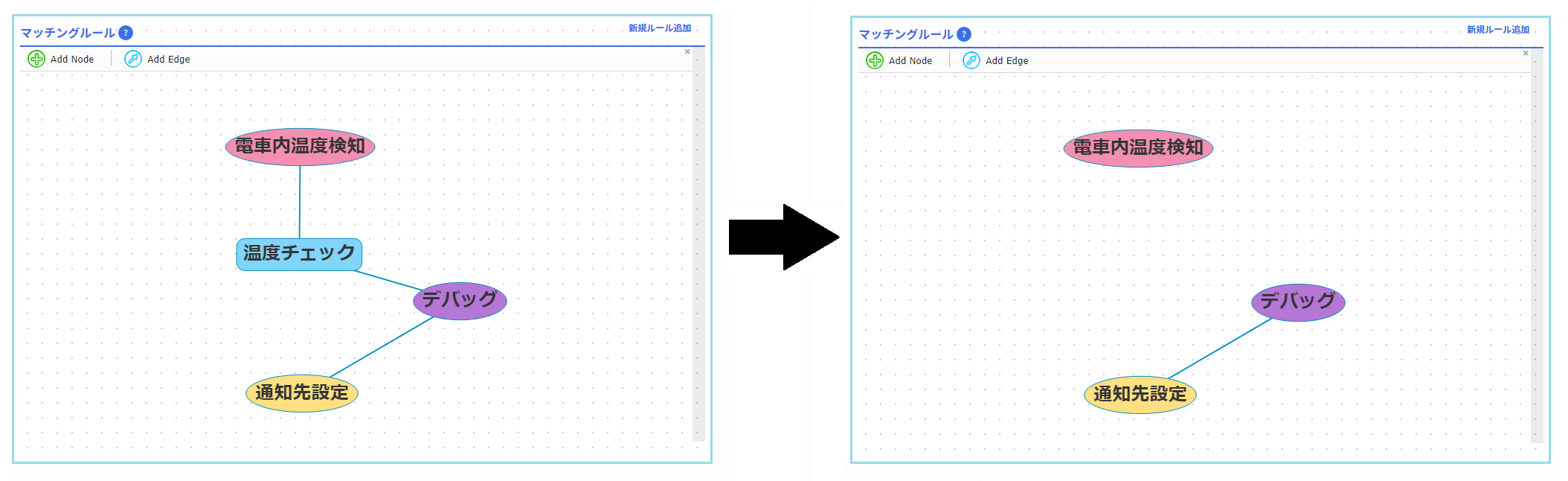マッチングルール登録画面
マッチングルールの登録や、詳細情報を参照することができます。 また、マッチングルールの更新、マッチングログの表示、マッチングルールの開始・停止を実施することができます。
マッチングルール情報の表示
マッチングルールの詳細情報が表示されます。
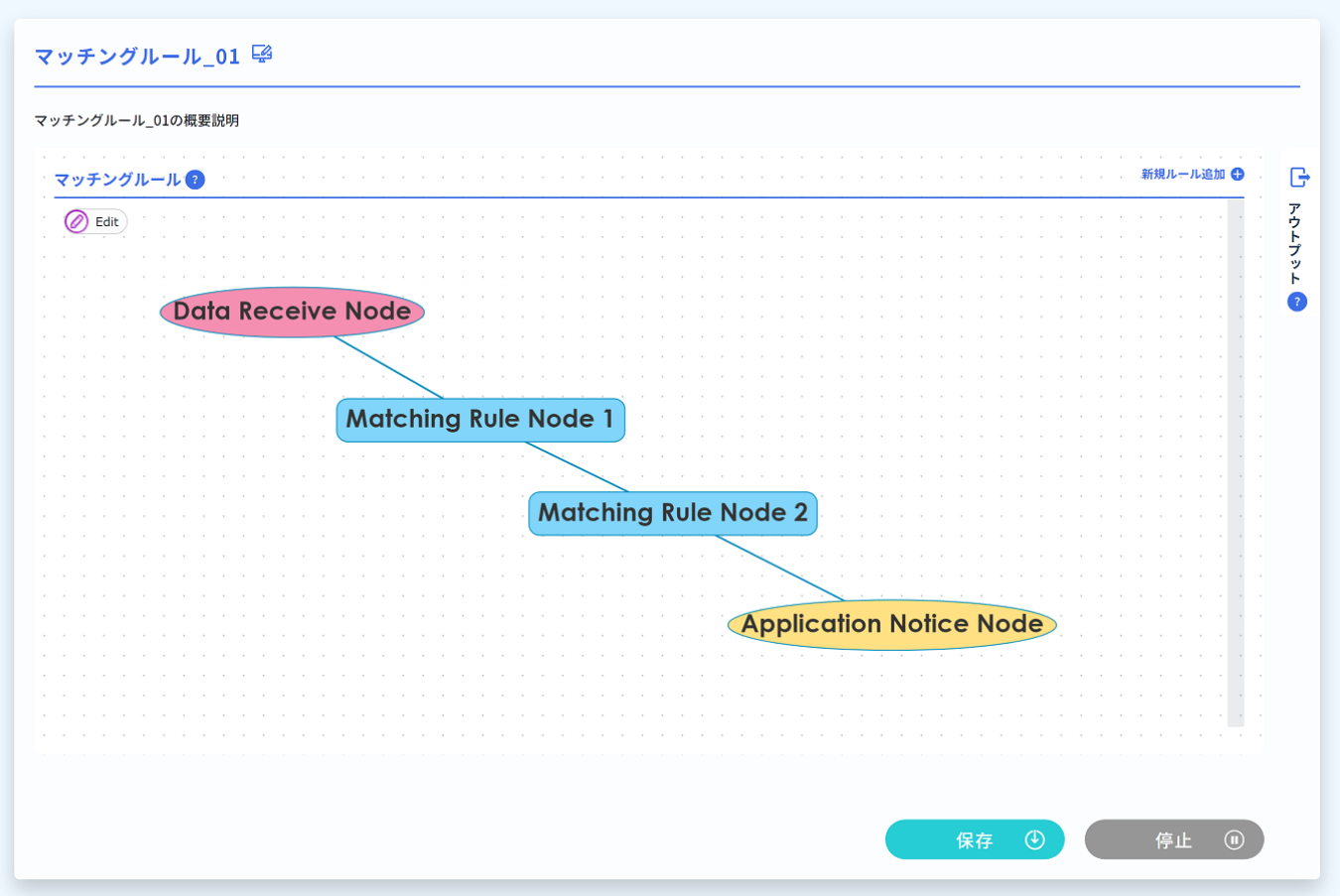
カテゴリ名 |
項目名 |
説明 |
|---|---|---|
タイトル・概要 |
タイトル |
マッチングルールのタイトルが表示されます |
概要 |
マッチングルールの概要が表示されます |
|
[鉛筆]ボタン |
[タイトル・概要編集]ダイアログを表示します |
|
アウトプット |
「アウトプット」タブ |
「マッチングログ」を表示します
(「マッチングログの表示」参照)
|
マッチングルール |
[新規ルール追加]ボタン |
[マッチングルールクリア]ダイアログを表示します
(「新規マッチングルールの追加」参照)
|
[Edit]ボタン |
[マッチングルール編集]ボタンを表示します |
|
[保存]ボタン |
[マッチングルール登録]ダイアログを表示します
(「マッチングルールの保存」参照)
|
|
[開始/停止]ボタン |
[ステータス変更確認]ダイアログを表示します
(「マッチングルールの開始」, 「マッチングルールの停止」参照)
|
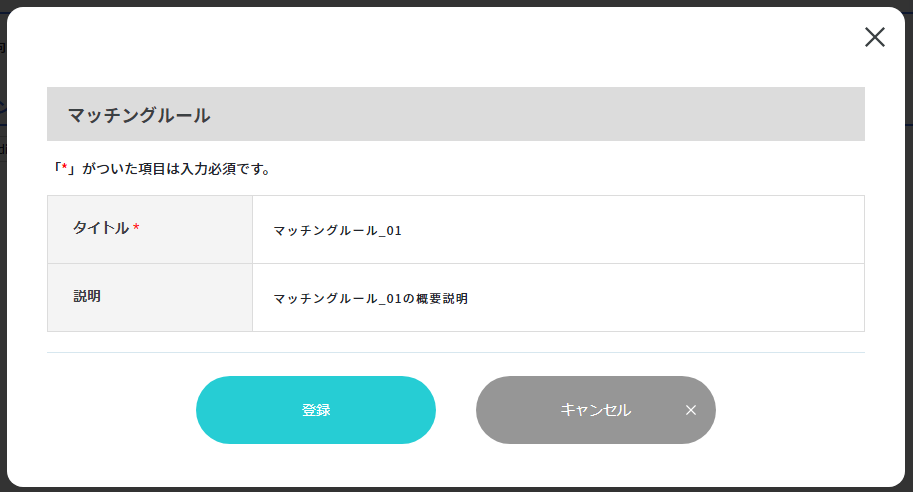
カテゴリ名 |
項目名 |
説明 |
|---|---|---|
マッチングルール |
タイトル <必須> |
マッチングルールのタイトルを入力します |
説明 |
マッチングルールの概要を入力します |
マッチングログの表示
マッチングしたデータの情報のなどが表示されます。 「マッチングルール登録画面」で「アウトプット」タブをクリックすると、「マッチングログ」が表示されます。
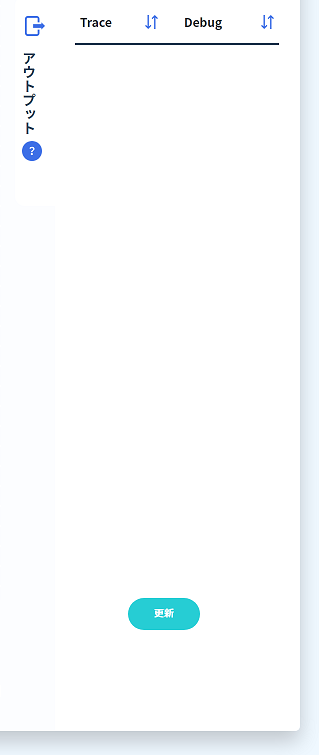
カテゴリ名 |
項目名 |
説明 |
|---|---|---|
マッチングログ |
[Trace]ボタン |
受信したデータの情報が表示されます |
[Debug]ボタン |
「デバッグノード」に流入したデータの情報が表示されます。 |
|
[更新]ボタン |
ログを更新します |
Trace
「マッチングログ」で[Trace]ボタンをクリックすると、受信したデータの情報が表示されます。
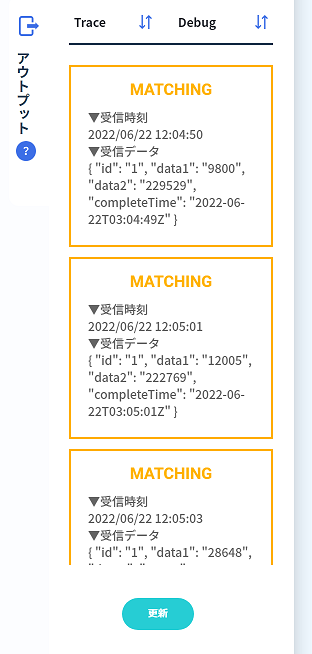
カテゴリ名 |
項目名 |
説明 |
|---|---|---|
トレース |
デバッグノードラベル |
該当する「デバッグノード」のラベルが表示されます |
受信時刻 |
データを受信した時刻が表示されます |
|
受信データ |
データの情報が表示されます |
Debug
「マッチングログ」で[Debug]ボタンをクリックすると、「デバッグノード」に流入したデータの情報が表示されます。
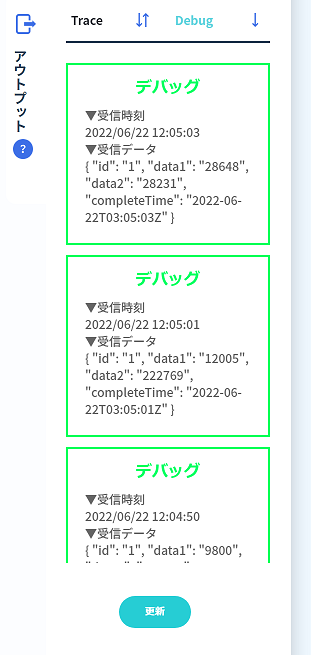
カテゴリ名 |
項目名 |
説明 |
|---|---|---|
デバッグ |
デバッグ |
マッチングしたデータである場合に表示されます |
受信時刻 |
データを受信した時刻が表示されます |
|
受信データ |
データの情報が表示されます |
マッチングルールの登録
マッチングルールの開始
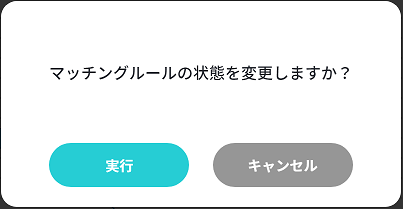
マッチングルールの停止
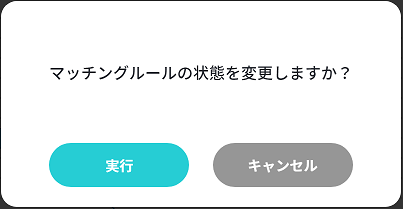
新規マッチングルールの追加
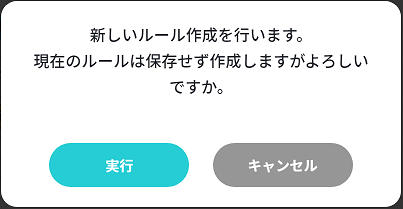
マッチングルールの保存
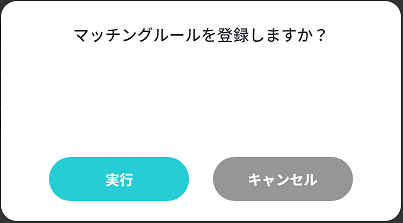
ノードの追加
ノード種別 |
説明 |
ノードの設定上限数 |
|---|---|---|
データ受信ノード |
選択したカタログのデータを受信します |
1 |
マッチングルールノード |
設定されたマッチングルールによってデータマッチングを行います |
5 注)静的データマッピングノードとの合算になります |
静的データマッピングノード |
受信したデータの情報と別カタログで保持している情報のマッピングを行います |
5 注)マッチングルールノード との合算になります |
アプリケーション通知ノード |
設定した通知先にマッチング結果を通知します |
1 |
デバッグノード |
デバッグログの取得を行います |
3 |
データ受信ノード
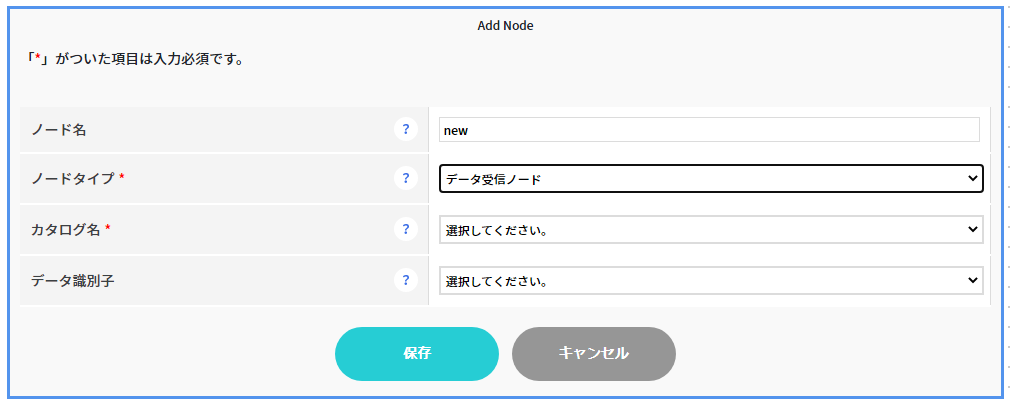
カテゴリ名 |
項目名 |
説明 |
|---|---|---|
ノード追加 |
ノード名 |
ノードに設定する名前を入力します |
ノードタイプ <必須> |
選択したノード種別が表示されます |
|
カタログ名 <必須> |
マッチングに使用するカタログを選択します |
|
データ識別子 |
マッチングに使用するデバイスを選択します |
マッチングルールノード
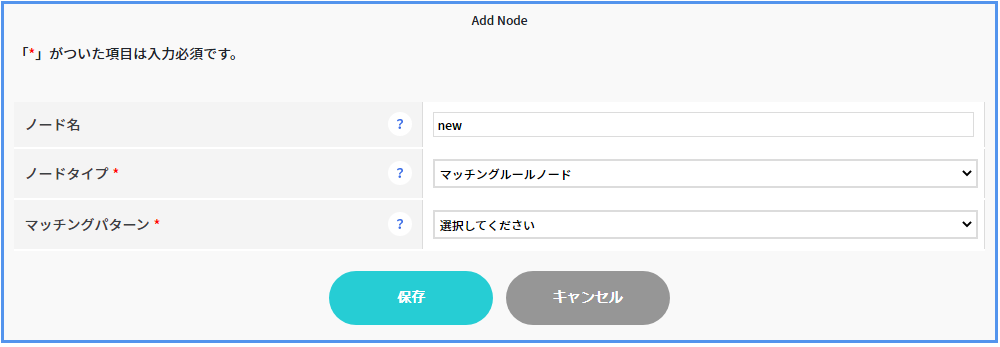
カテゴリ名 |
項目名 |
説明 |
|---|---|---|
ノード追加 |
ノード名 |
ノードに設定する名前を入力します |
ノードタイプ <必須> |
選択したノード種別が表示されます |
|
マッチングパターン <必須> |
マッチングの種類を設定します
・all match:完全一致判定
・any match:部分一致判定
・range match:範囲判定
・greater than match:超過判定
・less than match:未満判定
・position match:指定位置圏内判定
・compare match:別カタログのキーとの比較判定
・direction match:方角判定
|
静的データマッピングノード

カテゴリ名 |
項目名 |
説明 |
|---|---|---|
ノード追加 |
ノード名 |
ノードに設定する名前を入力します |
ノードタイプ <必須> |
選択したノード種別が表示されます |
|
カタログ名 <必須> |
マッピングするカタログを選択します |
|
マッピング元キー <必須> |
受信したデータからマッピングに使用するデータのキー名を入力します |
|
マッピング先キー名 <必須> |
マッピング先のキー名を設定します |
|
非マッチング時動作 |
マッピングに使用するデータが見つからないときの動作を設定します |
※本ノードの直後にマッチングルールノードでマッチング(direction match以外)を行う場合、マッチング対象キー名に”static.”の接頭語を付与すると、本ノードでマッピングされたデータでマッチングが行われます。
アプリケーション通知ノード
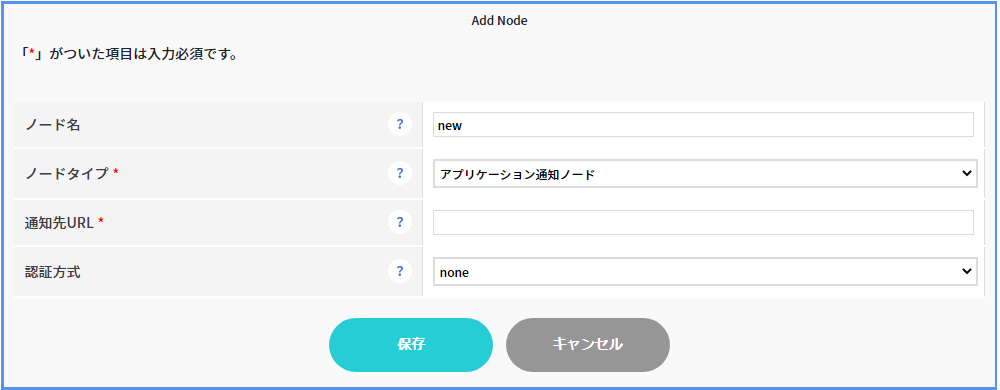
カテゴリ名 |
項目名 |
説明 |
|---|---|---|
ノード追加 |
ノード名 |
ノードに設定する名前を入力します |
ノードタイプ <必須> |
選択したノード種別が表示されます |
|
通知先URL <必須> |
マッチング結果の通知先URLを入力します |
|
認証方式 |
選択した認証種別を表示します ・none:認証情報に何も設定しません ・ClientCertificate:通知先サーバの証明書ファイルを選択します |
デバッグノード
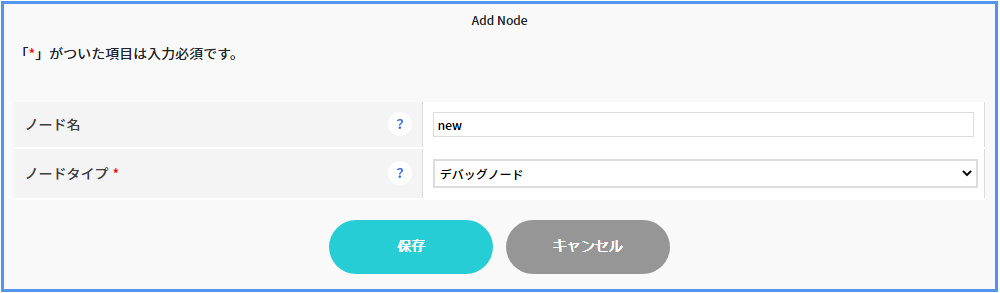
カテゴリ名 |
項目名 |
説明 |
|---|---|---|
ノード追加 |
ノード名 |
ノードに設定する名前を入力します |
ノードタイプ <必須> |
選択したノード種別が表示されます |
ノードの接続
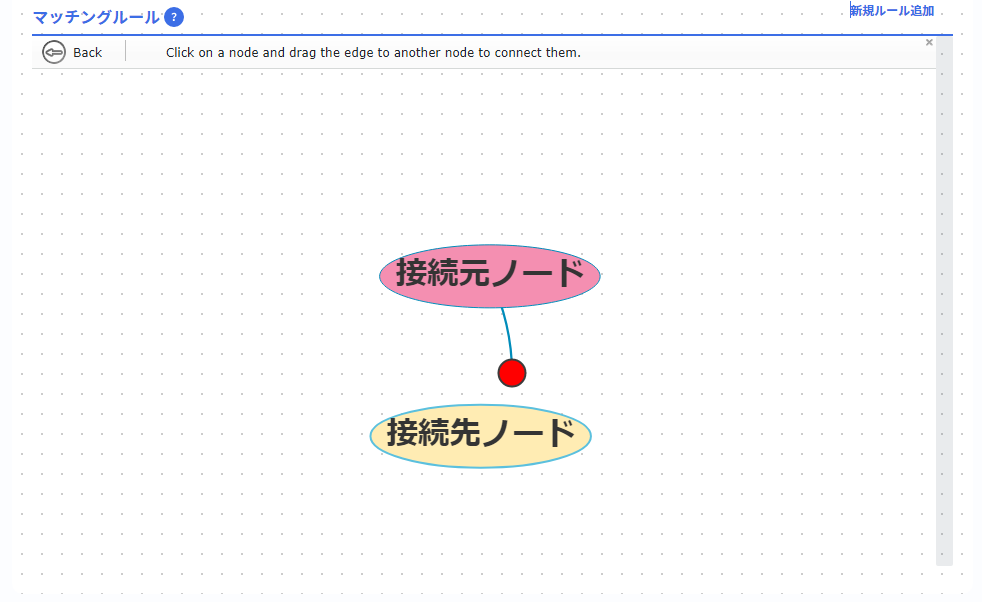
ノードの詳細
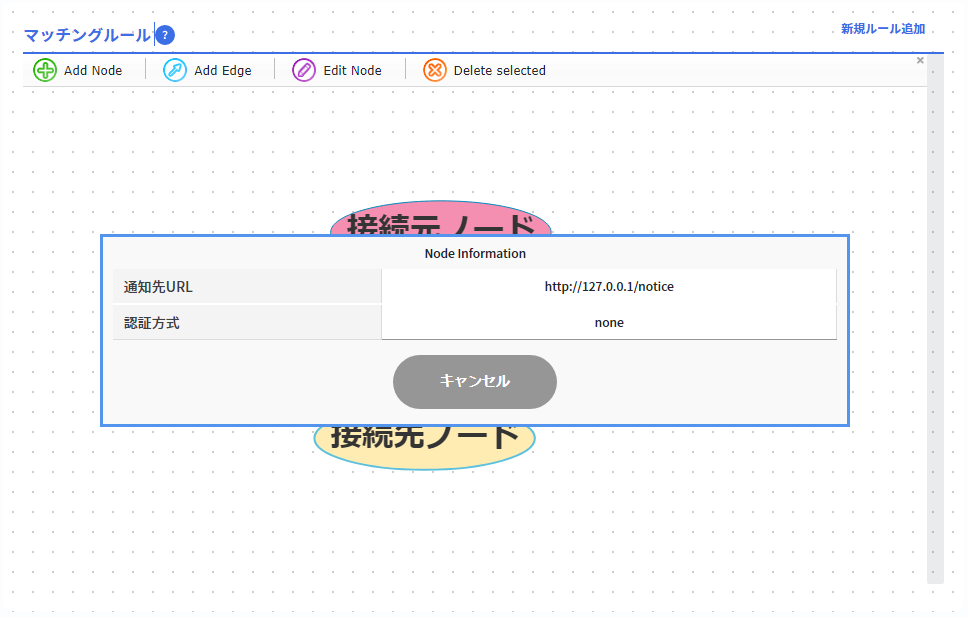
ノードの削除